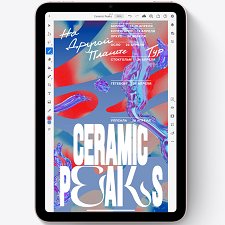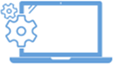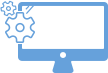«Сервисный центр Орбита»
+7 (495) 789 47 71
г. Москва м. Строгино, ул. Кулакова, д. 20, стр. 1А.
г. Москва Пн-Пт 10:30-20:00, Сб 10:30-19:00, Вс 10:30-17:00
Профессиональный СЦ
Для нас нет слов "не умеем"
- Главная
- Каталог
- Ремонт Apple
- Ремонт iPad в Москве
Ремонт Apple iPad
 +7 (495) 789-47-71
+7 (495) 789-47-71
Оставьте заявку и наш менеджер максимально оперативно ответит на Ваши вопросы!
При заказе ремонта через сайт скидка на услуги 5%
Мастера СЦ «Орбита» выполняют качественный ремонт iPad всех поколений. Наши специалисты знают все «слабые» места планшетов Apple, поэтому способны справиться с поломками любой сложности — даже с теми, от устранения которых отказываются другие сервисы. Неисправные детали меняем только на оригинальные запчасти или качественные аналоги. Восстанавливаем работоспособность планшета в сжатые сроки.
Типичные причины поломки планшетов iPad
Как и любая другая техника Apple, Айпады отличаются высокой степенью надежности, превосходным качеством сборки и комплектующих. Однако и эти планшеты могут ломаться из-за физического износа комплектующих или сбоев в программном обеспечении, скрытых дефектов устройства или заводского брака. Но чаще всего причиной выхода из строя становится небрежная эксплуатация девайса:
- Вследствие падения или сильного удара планшет часто получает механические повреждения, приводящие к образованию сколов и трещин на экране, деформациям корпуса, поломкам внутренних компонентов и другим неполадкам.
- Проникновение внутрь устройства влаги и пыли также может вызвать серьезные неисправности. В первую очередь из строя выходят контакты, которые замыкаются и вызывают нагревание аппарата. Как следствие, в работе планшета начинаются сбои, а при отсутствии своевременного ремонта Apple iPad начинают ломаться внутренние модули аппарата — материнская плата, процессор, разъемы, датчики и т.д.
- Программные сбои нередко начинаются после джейлбрейка iPad и установки сторонних приложений. В таких планшетах сняты все ограничения по безопасности, поэтому есть риск заразить устройство даже самым простым вирусом.
Также причиной серьезных неисправностей Айпадов может стать вмешательство пользователя в устройство планшета. Некоторые владельцы часто пытаются самостоятельно устранить незначительные неполадки аппарата, что в итоге приводит к частичной или полной потери функциональности девайса.
Основные виды неисправностей
В наш сервис часто приходят как с аппаратными, так и программными неисправностями, — мы восстанавливаем планшеты после любых поломок. Как показывает наша практика, самые уязвимые места Айпадов — экран, разъемы и аккумулятор. Поэтому наиболее частыми причинами обращения в СЦ «Орбита» за ремонтом Айпада в Москве становятся следующие неисправности:
- Устройство не заряжается. Причиной неисправности может быть вышедший из строя разъем зарядки, неполадки на материнской плате, поврежденный шлейф или контроллер питания. Также планшет может не заряжаться, если используется неоригинальная или сломанная зарядка.
- Разбитое стекло. При падении, ударе или деформации корпуса на экране появляются трещины и сколы, которые не только мешают просмотру, но и нарушают герметичность устройства. Внутрь аппарата может проникнуть влага, способствующая окислению внутренних компонентов и контактов планшета.
- Неполадки в работе дисплея. При повреждениях матрицы на экране появляются полосы, пятна, точки или разводы.
- Не работает сенсор — устройство не откликается на прикосновения или отзывается с задержкой. Возможно произвольное срабатывание.
- Выход из строя модема. Планшет долго ищет провайдеров, не видит или теряет сеть, плохо ловит сигнал. Также может не работать модуль Wi-Fi.
- Сломано гнездо зарядки. Чаще всего разъем повреждается вследствие неаккуратного подключения зарядного устройства или из-за работы с включенным кабелем.
- Не работает гнездо наушников. При резком выдергивании кабеля аксессуара разъем быстро выходит из строя.
- Нарушение работы кнопок увеличения и уменьшения громкости.
- Не работает кнопка «Home». Планшет не реагирует на нажатие, клавиша залипает или произвольно срабатывает.
- Вмятины и царапины на корпусе. Появляются при использовании девайса без защитного чехла, вследствие сильных ударов или падения.
- Проблемы с аккумуляторной батареей могут возникнуть при несоблюдении правил эксплуатации аппарата.
При любой проблеме мы рекомендуем не затягивать с обращением в сервис по ремонту iPad, даже если планшет продолжает нормально функционировать. Полученные повреждения со временем могут спровоцировать еще более серьезные неполадки, которые потребует более дорогостоящего ремонта.
Срочный ремонт iPad
Многие пользователи используют планшет не только для игр и развлечений, но и в качестве рабочего инструмента — для решения различных текущих задач или мобильного доступа к важной информации. В этом случае поломка устройства становится серьезной проблемой. Наши мастера сделают все возможное, чтобы вы не остались надолго без своего незаменимого помощника, и отремонтируют планшет в сжатые сроки. В нашем распоряжении есть все необходимое для быстрого и качественного ремонта — специализированное оборудование, профессиональный инструмент, опыт и знания квалифицированных специалистов. Комплектующие, запчасти и расходные материалы всегда есть в наличие на нашем складе.
В зависимости от сложности поломки и трудоемкости работ восстановление планшета может занимать около 1-3 часов, за исключением серьезных случаев, когда время увеличивается. Цены на ремонт Айпад указаны на нашем сайте.
Ремонт iPad в Москве в сервисном центре «Орбита»
Сервисный центр «Орбита» специализируется на ремонте техники Apple, поэтому наши мастера досконально знакомы с особенности всех моделей Айпад и могут справиться с любыми даже самыми сложными поломками этих планшетов. Используем фирменные запчасти, перед работами проводим комплексную диагностику аппарата для выявления всех неисправностей, в том числе и скрытых поломок. Услуга предоставляется совершенно бесплатно и ни к чему вас не обязывает.
Для занятых клиентов предлагаем курьерскую доставку устройства в сервис и обратно. Вам не придется тратить свое время на поездки. Стоимость ремонта iPad мы озвучим по телефону, после бесплатной диагностики аппарата.
Как правильно заряжать Айпад
Айпад, который отключился, можно зарядить с помощью различных источников с выходом напряжения 5В, ток которого рассчитан на 500 мА, и оснащен разъемом USB, предназначенным для подсоединения кабеля. Процесс зарядки будет осуществляться значительно дольше в отличие от традиционного зарядного устройства. Если нужна быстрая зарядка, потребуется источник напряжения не меньше 1,5 А и резисторный делитель, с помощью которого можно будет получить необходимое напряжение на 2 и 3 контактах.
Что можно сделать, если на экране Айпад черное изображение с кабелем и надписью iTunes?
Черный экран свидетельствует об активации. Чтобы активировать устройство, нужно:
1. Выполнить загрузку Apple iTunes, установить программу на компьютер.
2. Подключить Айпад к ПК, после чего система активирует Айпад в автоматическом режиме.
3. Настроить устройство как новый аппарат.
Если самостоятельно выполнить действия проблематично, всегда можно обратиться за помощью в специализированный центр.
Что обозначает в играх для Айпад приставка HD?
Такая приставка свидетельствует о полной совместимости с Айпад. Это также обозначает то, что уровень громкости и качество звука на порядок выше в отличие от Айфон. Сегодня довольно редко производители таким образом маркируют модели планшетов. Чаще всего приложение либо универсальное, либо в его названии присутствует обозначение относительно того, что оно предназначено исключительно для Айпад.
Как определить тип Айпада по номеру модели
Айпад «традиционных» размеров:
• iPad: Wi-Fi – A1219, Wi-Fi+3G – A1337;
• iPad 2: Wi-Fi – A1395, Wi-Fi+3G – A1396, CDMA – A1397;
• iPad 3: Wi-Fi – A1416, Wi-Fi+Cellular – A1430, Wi-Fi+Cellular (VZ) – A1403;
• iPad 4: Wi-Fi – A1458, Wi-Fi+Cellular – A1459, Wi-Fi+Cellular (MM) – A1460;
• iPad Air: Wi-Fi – A1474, Wi-Fi+Cellular – A1475, Wi-Fi+Cellular (TD-LTE) – A1476;
• iPad Air 2: Wi-Fi – A1566, Wi-Fi+Cellular – A1567.
Айпад «Mini»:
• iPad Mini: Wi-Fi – A1432, Wi-Fi+Cellular – A1454, Wi-Fi+Cellular (MM) – A1455;
• iPad Mini 2: Wi-Fi – A1489, Wi-Fi+Cellular – A1490, Wi-Fi+Cellular (TD-LTE) – A1491;
• iPad Mini 3: Wi-Fi – A1599, Wi-Fi+Cellular – A1600;
• iPad Mini 4: Wi-Fi – A1538, Wi-Fi+Cellular – A1550.
Айпад «Prо»:
• iPad Pro: Wi-Fi – A1584, W-Fi+Cellular – A1652;
Объяснения:
Cellular – модели представляют собой специальные устройства, ориентированные на сети VerizonWireless, которые являются одними из крупнейших операторов сотовой связи в Соединенных Штатах.
ММ – MultiMode. Модель аппарата может взаимодействовать не только с сетью wi-fi, но и с такими режимами, как CDMA, 3G, LTE.
TD-LTE – устройства ориентированы на китайский рынок, гаджету может быть присуще обозначение China.
Айпад не подключается к WiFi
Необходимо выполнить следующее:
1. Проверить, нет ли у других пользователей схожей проблемы, вполне вероятно, что Вы находитесь далеко от самого маршрутизатора.
2. Перезапустить аппарат и принять все обновления.
3. Проверить настройки сети, так как они могли сбиться.
Когда действия не принесли никакого результата, скорее всего неисправность аппаратная, поэтому потребуются услуги профессионалов.
Если устройство без каких-либо веских оснований перестало распознавать сеть Вай-Фай, аппарат не падал, на него не попадала жидкость, обращайтесь за помощью в сервисный центр. Специалисты проведут диагностику, которая поможет выявить причину такого явления. В большинстве случаев поломка заключается в неисправной антенне, замена которой занимает не более 35 минут.
Также из строя могла выйти микросхема Вай-Фай. При такой поломке ремонт займет несколько часов. Устройство полностью разбирается, микросхема, пришедшая в негодность, заменяется новой, далее Айпад собирается и возвращается своему владельцу в исправном состоянии.
На Айпаде не работает камера
Чтобы устранить неисправность, нужно:
1. Извлечь пленку или чехол, так как они могут содержать магнитные либо металлические детали, которые негативно отражаются на функциональности камеры.
2. Если фото и видео получаются расплывчатыми, объектив нужно протереть мягкой тканью без содержания ворса.
3. Перезапустить аппарат и принять все обновления, если они есть.
Когда ничего не помогло, рекомендуется обращаться за помощью к специалистам, которые помогут устранить любую неполадку оперативно и качественно.
На Айпаде не работает сенсорный экран
Можно сделать следующее:
1. Перезапустить устройство, принять все обновления.
2. Гаджет можно перепрошить, однако, это не всегда помогает в решении существующей проблемы. Важно перед перепрошивкой сохранить все данные.
Если действия не принесли ожидаемого результата и сенсор так и не заработал, значит, неисправность аппаратная. Выявить истинную причину поломки поможет диагностика устройства, которую проводят в сервисном центре.
Айпад отключается самопроизвольно
Чтобы устранить неполадку, необходимо:
1. Перезапустить аппарат и выполнить обновления, если таковые имеются.
2. Проверить состояние батареи, так как ее ресурс может быть исчерпан. В таком случае понадобится замена аккумулятора.
3. Устройство можно восстановить, только перед этим необходимо сохранить всю информацию, иначе ее можно потерять.
4. Стоит обратить внимание на то, когда именно происходит отключение аппарата. Возможно, он выключается при запуске какой-либо игры.
Когда ни одно действие не помогло решить проблему, потребуются услуги специализированного центра. Не стоит выполнять замену аккумулятора самостоятельно, так как это может лишь усугубить ситуацию.
Из-за чего может греться Айпад
Если пользователь замечает, что аппарат нагревается, а при запуске игр или приложений самостоятельно отключается, устранить неполадку своими силами не получится, необходимо обратиться в сервисный центр. Специалисты определят точную причину такого явления и предложат наиболее оптимальный вариант ремонта с учетом конкретной ситуации.
Вопрос: Айпад перезагружается самостоятельно
Ответ: Чтобы решить проблему, можно:
1. Перезапустить аппарат и удостовериться в том, что нет никаких обновлений. Устранить проблему можно с помощью восстановления операционной системы из резервной копии. Перед этим нужно сохранить всю информацию, иначе данные можно потерять.
2. Проверить состояние батареи с помощью специальной программы, так как ресурс аккумулятора может быть исчерпан. Также стоит убедиться в том, что нет никаких оповещений относительно обслуживания батареи.
Если никакие действия не принесли положительного результата, потребуется диагностика, которую можно выполнить в ремонтном центре.
Почему тормозит Айпад
Для устранения неполадки нужно:
1. Перезагрузить устройство. Если действие не помогло, систему можно восстановить. Прежде чем это сделать, перед восстановлением следует сохранить копию.
2. Одной из наиболее частых причин торможения Айпада является переполненная память. Ее необходимо почистить, удалить неиспользуемые файлы, очистить кэш.
3. Можно попробовать отключить автоматическое обновление программного обеспечения и помощник Siri, если он Вам не нужен.
4. Существенно минимизировать нагрузку на систему поможет отключение геолокации.
Если ничего не помогло, вполне вероятно, что характер проблемы, аппаратный, поэтому потребуется квалифицированная помощь.
Айпад не заряжается
Существует несколько причин, из-за которых Айпад не заряжается:
1. Деформирован кабель либо розетка вышла из рабочего состояния.
2. Поломан разъем либо он забился мусором.
3. Неисправность аппаратного характера.
4. Поломка аккумулятора.
Чтобы устранить неполадки, нужно для начала перезапустить аппарат с учетом последних обновлений программного обеспечения. Взять рабочее зарядное устройство и удостовериться с помощью специальной программы в том, что ресурс батареи не использован более чем на 15-20%. Специалисты не рекомендуют чистить разъем от мусора своими силами или выполнять замену батареи самостоятельно, так как неправильные действия могут повлечь за собой дорогостоящий ремонт.
Почему Айпад не загружается
Чтобы запустить аппарат необходимо выполнить следующие действия:
1. Перезапустить Айпад. Для этого нужно нажать клавишу увеличения звука, затем кнопку уменьшения, далее зажать клавишу питания до тех пор, пока аппарат не перезапустится.
2. Зарядить устройство.
3. Подключить гаджет к ПК, после перевести устройство в режим восстановления аналогично методу, указанному в первом пункте. Затем необходимо выбрать режим «Обновить», что даст возможность сохранить всю информацию.
Если все действия не принесли ожидаемого результата, можно попытаться самостоятельно восстановить аппарат, потеряв всю информацию, либо обратиться за помощью в специализированный центр, где профессионалы смогут устранить проблемы любой сложности.
Районы
- ЦАО
- САО
- СВАО
- ВАО
- ЮВАО
- ЮАО
Метро
- Академическая
- Алексеевская
- Алтуфьево
- Аннино
- Арбатская
- Аэропорт

Быстро поменяли экран, realme c15
20 Июля 2021

Починили наушники за сутки. Работники внушают доверие....
16 Июля 2021

Большая благодарность за восстановление телефона Xiaomi ...
7 Июля 2021

Ремонтировал здесь ноутбук MSI. Полетел биос. Ноут не гр�...
25 Июня 2021

С ребятами знаком давно, были разные случаи: и с неодно�...
31 Мая 2021

Хороший сервисный центр,отремонтировали мой редкий см...
28 Мая 2021

Сдавал на чистку 2 ноутбука, сделали хорошо. Теперь не г...
22 Мая 2021

Отличный сервис, взялись за непрофильную работу, экшн �...
21 Мая 2021